苹果air笔记本如何安装win7?很多Apple Air笔记本电脑用户表示不习惯使用Apple系统,想使用Windows 7操作系统,但不知道如何安装。本文winwin7小编就为大家介绍一下在苹果air上安装Windows 7操作系统的详细操作方法!
步:
1、首先下载:Microsoft Windows7 SP1 64位旗舰版安装版ISO镜像;

2、将win7原版操作系统iso文件下载到air电脑后(如果通过其他电脑下载,需要使用U盘复制到AIR电脑),在MACbook系统中,点击【前往】-【实用工具】 ] 在上面的菜单中,找到并打开“Boot Camp Assistant”:
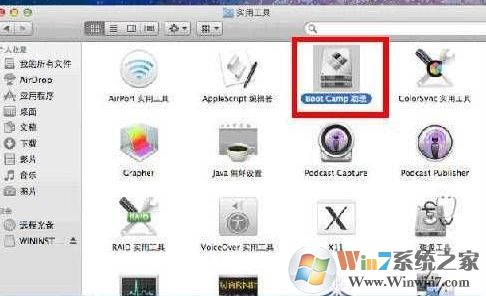
3、打开Boot Camp,然后勾选“创建Windows 7安装盘”,点击继续;
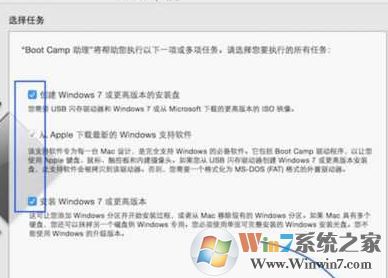
4、点击“ISO镜像”后面的“选择”,在弹出的浏览框中选择之前下载的win7系统镜像文件;
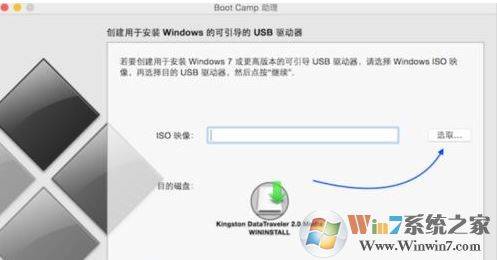
5.进入Mac硬盘分区界面。在这里您可以手动调整Windows系统的硬盘空间。我建议这里划分成一个较大的尺寸,如果你主要使用Win7系统,因为还有存储文件,如图:
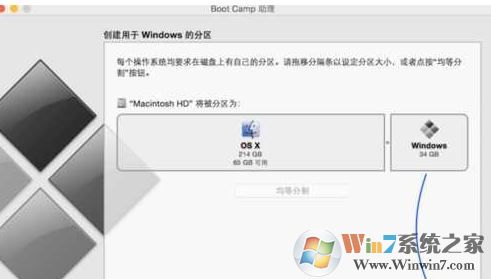
6.分配磁盘后,Boot Camp会自动创建用于安装Win7旗舰版的U盘安装盘,并重新启动屏幕提示按任意键从CD或DVD启动。我们按任意键进入Win7安装界面。如图所示:
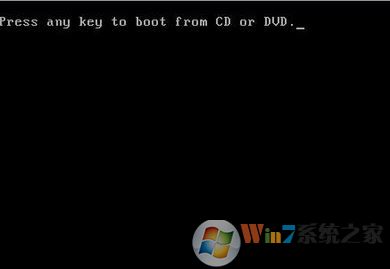
7、如果重启后没有反应,请重新启动。重启时按住Option键,等待出现磁盘选择启动,选择USB启动盘开始安装!

注:在安装系统分区界面,选择bootcamp分区,点击“驱动高级”选项
如果您不知道如何使用Win7官方原版镜像iso,可以参考:Win7官方原版安装教程| Win7安装版安装教程